Ako pristupovať k systému Windows Home Server 2011 online z cloudu
Windows Home Server 2011 má skutočne oveľa interaktívnejšiu funkciu vzdialeného prístupu ako predchádzajúca verzia. Výborným nástrojom, ktorý poskytuje Vail svojim používateľom, je vlastne funkcia Remote Web Access. V tomto príspevku vám povieme, ako pristupovať na váš domáci server z cloudu pomocou možnosti Vzdialený webový prístup v systéme Windows Home Server 2011. Poznámka: Systém, ktorý sa pokúša o vzdialený prístup, si bude musieť nainštalovať softvér konektora, aby ste zistili, ako to urobiť, môžete skontrolovať náš príspevok Ako pripojiť počítač PC alebo Mac k systému Windows Home Server 2011.
Predtým, ako klientsky operačný systém môže vzdialene pristupovať k údajom, bude musieť byť povolený vzdialený prístup z domovského servera. Ak chcete zapnúť vzdialený webový prístup, prejdite na informačný panel na domovskom serveri Windows Home a kliknite na ikonu Nastavenie vzdialeného prístupu na web z karty Domovská stránka. Potom kliknite na tlačidlo OK Zapnúť na umožnenie vzdialeného prístupu. Možno bude potrebné nakonfigurovať aj ďalšie nastavenia smerovača, domény alebo webu (ak je to potrebné).
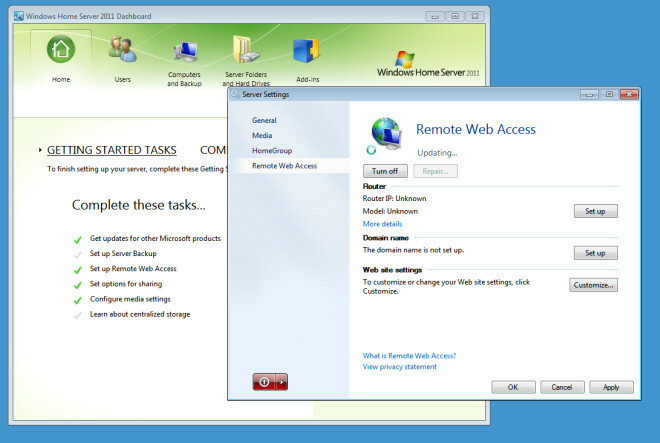
Ak chcete začať, otvorte Launchpad z ponuky Štart a prihláste sa pomocou svojho používateľského účtu Windows Home Server.
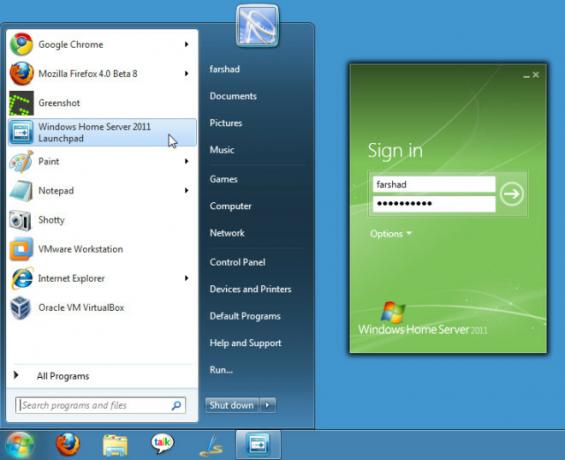
Po prihlásení vyberte na Launchpadi Remote Web Access.
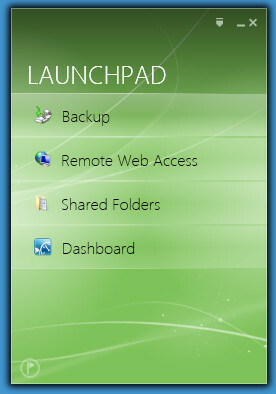
Potom budete presmerovaný na webovú stránku. Ak chcete pokračovať, prihláste sa pomocou prihlasovacích údajov účtu Windows Home Server.
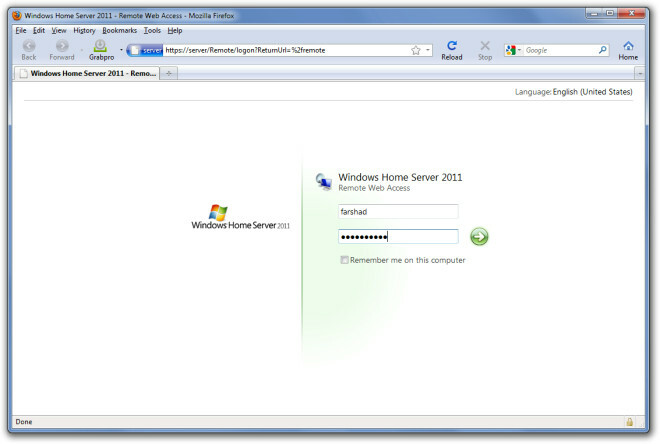
Po prihlásení budete mať prístup k stiahnutým súborom zdieľaných priečinkov, streamovaniu mediálneho obsahu (videá, hudba, obrázky) a prístupu k domovskému serveru alebo iným počítačom v domácej sieti.
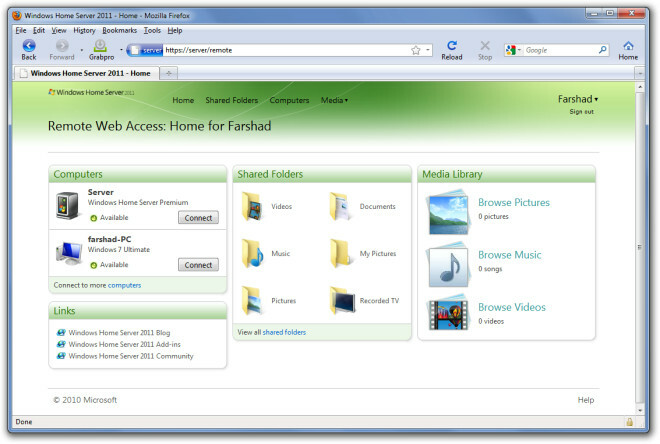
Vyhľadanie
Posledné Príspevky
Získajte podrobné informácie o procesných vláknach s ProcessThreadsView
Vlákno vykonávania je najmenšia jednotka spracovania, ktorú môže op...
Ako uzavrieť viac virtuálnych desktopov v systéme Windows 10
Windows 10 má virtuálne počítače. Virtuálne plochy môžete vytvárať ...
StatTrends: Vykreslenie a zobrazenie číselných údajov v interaktívnych grafoch a grafoch
Grafy sú skvelý spôsob, ako zjednodušiť všetky tieto ťažko zrozumit...



